
La Búsqueda de Google es una pequeña herramienta útil a la que muchos de nosotros reflexionamos. Tiempos de película, una palabra difícil de masticar que un amigo o colega mencionó que no conoce el significado, la respuesta a todas estas preguntas se puede responder con el ícono que está en su pantalla de inicio. De hecho, el uso de la Búsqueda de Google se ha vuelto tan natural para los usuarios que la mayoría de los usuarios puede ser bastante desagradable si deja de funcionar. Ha habido casos en que la búsqueda de Google no responde o cuando Google no muestra resultados. A continuación se enumeran diez formas de resolver estos problemas si se presentan:

Reinicia el celular
La razón por la cual su búsqueda de Google es defectuosa podría ser menor y todo lo que se necesita para solucionarlo a veces es reiniciar su teléfono y ver si eso soluciona las cosas..

conexión a Internet
La búsqueda de Google necesita una conexión a Internet estable para funcionar, acceder a Google usando Chrome y, si aún no funciona, probablemente tenga algo que ver con su Wi-Fi. Reiniciar su módem o cambiar a sus datos móviles también podría ser útil..
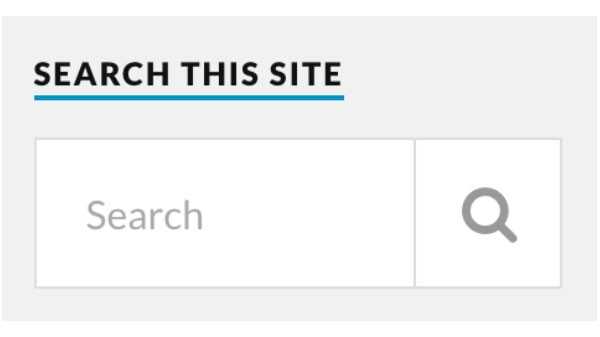
Agregue el widget de búsqueda nuevamente
Si solo tiene problemas cuando intenta utilizar el widget de búsqueda, intente volver a agregarlo para solucionar el problema. Después de mantener presionado y luego arrastrar el widget para eliminarlo. Vuelva a agregarlo tocando y manteniendo presionado un espacio vacío en la pantalla de inicio y seleccionando Widgets de las opciones. Busque la barra de búsqueda de Google y arrástrela a la pantalla..
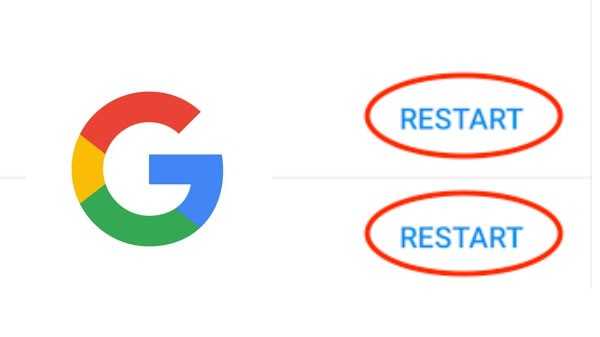
Reiniciar la aplicación Google
Simplemente eliminar la aplicación de los recientes no siempre funciona, debe forzar la detención de la aplicación para cerrarla..
Paso 1: Abra Configuración en su teléfono Android y vaya a Aplicaciones / Administrador de aplicaciones.
Paso 2: Haga clic en Google, en la siguiente pantalla, haga clic en Force Stop.
Paso 3: La búsqueda a través de la aplicación Google o su widget en la pantalla de inicio reiniciará el dispositivo.
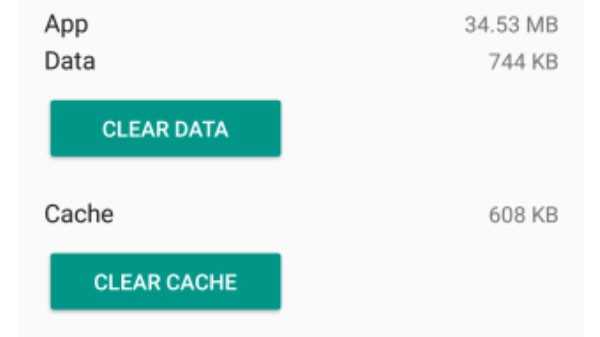
Borrar caché de aplicaciones de Google
Borrar la memoria caché de la aplicación Google puede ser una excelente manera de arreglar la aplicación.
Paso 1: Abra Configuración en su teléfono Android y vaya a Aplicaciones / Administrador de aplicaciones.
Paso 2: Haga clic en Google, en la siguiente pantalla
Paso 3: Vaya a Configuración> Aplicaciones / Administrador de aplicaciones> Google. Luego toque Almacenamiento seguido de Borrar caché. Si esto no funciona, debe probar la opción llamada Borrar datos / Almacenamiento. Tenga en cuenta que esto también eliminará sus datos.
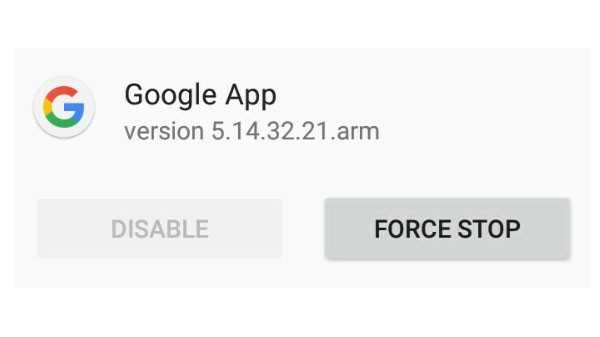
Deshabilitar aplicación de Google
La aplicación Google no se puede desinstalar ya que viene preinstalada con el teléfono. Pero sí tiene la opción de deshabilitar todas las actualizaciones y restablecer su aplicación a su versión de fábrica.
Paso 1: Abra Configuración en su teléfono Android y vaya a Aplicaciones / Administrador de aplicaciones.
Paso 2: Haga clic en Google, en la siguiente pantalla.
Paso 3: Toque desactivar y confirme su decisión sobre la ventana emergente que aparece.
Etapa 4: Reinicia tu teléfono y sigue los pasos nuevamente y habilita la aplicación.

Actualizar la aplicación de Google
Actualizar la aplicación yendo a Play Store también puede ser útil. Vaya a Play Store, busque Google y haga clic en actualizar cuando aparezca la aplicación.
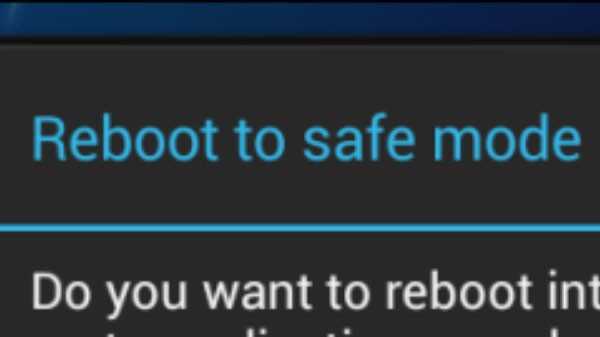
Arrancar en modo seguro
Si su aplicación de Google funciona correctamente en modo seguro, el problema radica en una aplicación de terceros que haya instalado. Desinstalar estas aplicaciones debería poder solucionar el problema.
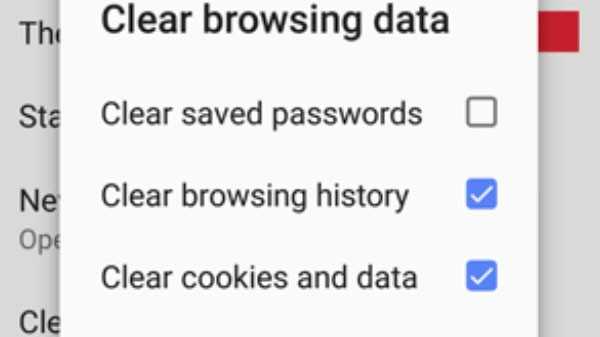
Borrar caché del navegador
Incluso si el problema es con la aplicación de Google o la barra de búsqueda, borrar el caché del navegador predeterminado también podría solucionar el problema. Abra el navegador Chrome, toque el ícono de tres puntos y seleccione Configuración en el menú. Toque Privacidad seguido de Borrar datos de navegación. Marque la casilla junto a Imágenes y archivos en caché y toque Borrar datos.
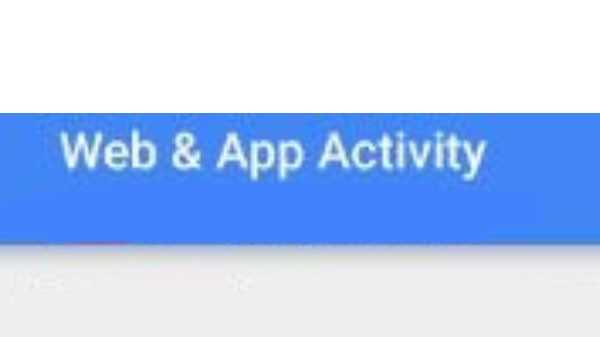
Deshabilitar actividad web y de aplicaciones
Deshabilitar la actividad anterior también puede hacer que su búsqueda sea funcional nuevamente.
Paso 1: Abra la aplicación Google en su teléfono y toque el ícono de la imagen de perfil en la parte superior. Y ahora toca Administrar tu cuenta de Google.
Paso 2: En la pestaña Datos y personalización, presiona la Actividad web y de aplicaciones. Desactiva la palanca junto a Actividad web y de aplicaciones.











